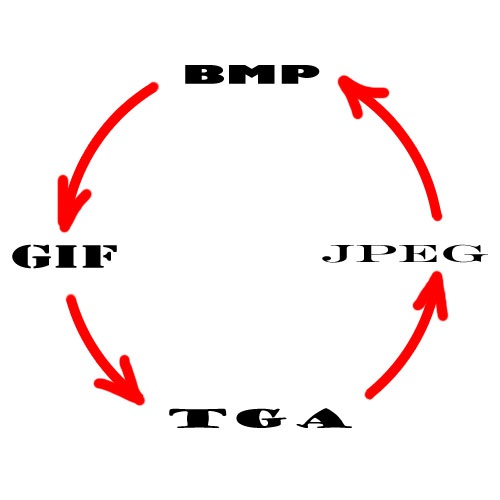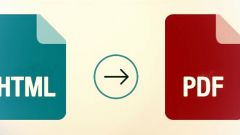Инструкция
1
Откройте программу. Сразу после запуска программы вы окажетесь на вкладке «Manage» (всего их четыре и какая из них активна в данный момент, можно наблюдать в правом верхнем углу программы) – это режим сортировки фотографий.
2
Открыть фотографии можно несколькими способами. Первый – при помощи проводника, который по умолчанию занимает левую часть программы. Если окно проводника отсутствует, нажмите пункт меню View > Folders или горячие клавиши Ctrl+Shift+1. Второй – нажмите пункт меню File > Open (горячие клавиши Ctrl+O), в появившемся овне выберите необходимые файлы и нажмите «ОК». Вместе с выбранным файлом в программе откроются все те изображения и разделы, которые находились с ним в одной папке. Третий – при помощи панели быстрого доступа, которая находится чуть выше рабочей области документа. Нажав на кнопку с треугольником, вы увидите выпадающее меню, в котором будут находиться директории, уже открываемые вами в этой программе.
3
Выберите необходимые изображения. Если оно одно, будет достаточно одного клика левой кнопкой мыши. Если несколько, зажмите клавишу Ctrl и тем же левым кликом выберите файлы.
4
Переместитесь на вкладку View (режим просмотра). В нижней части будут находиться выбранные вами файлы. Выделите один из них (в данном режиме отсутствует возможность разом несколько) и нажмите пункт меню Tools > Modify > Convert file format (горячие клавиши Ctrl+F).
5
В появившемся окне появится список форматов, в которые вы можете конвертировать выбранный файл. Выберите формат и нажмите «Далее». В появившемся окне обратите внимание на поле Destination. Если оставить галочку возле Place modified images in source folder конвертируемая фотография заменит существующий файл, если возле Place modified images in the following folder, то у вас будет возможность указать новый путь для сохранения. Таким образом вы сможете сохранить оригинал. Жмите «Далее», затем Start Convert, а после завершения конвертации «Готово».
Видео по теме